通過開啟阿里雲Prometheus監控,您可以全面監控叢集儲存資源、節點儲存資源、Pod儲存資源以及外部儲存卷等多個維度資源,即時查看叢集中儲存資源的使用方式。本文介紹如何查看容器儲存監控大盤。
前提條件
叢集預設已安裝CSI組件,需為v1.22.14-820d8870-aliyun及以上版本。如需升級,請同時升級csi-plugin和csi-provisioner,組件發布記錄請參見csi-plugin、csi-provisioner。
已開啟阿里雲Prometheus監控,請參見開啟阿里雲Prometheus監控。
儲存監控入口
登入Container Service管理主控台,在左側導覽列選擇叢集。
在叢集列表頁面,單擊目的地組群名稱,然後在左側導覽列,選擇。
叢集儲存監控大盤
在Prometheus 監控頁面,單擊監控概覽,然後單擊叢集監控概覽頁簽,進入叢集監控大盤。
叢集監控大盤中的儲存資源監控介面以及相關指標介紹如下:


指標名稱 | 說明 |
PVC Overview | 叢集中已掛載的儲存卷的概要資訊,包括對應的儲存卷聲明的名稱、儲存卷名稱、儲存類型、所屬命名空間、叢集中掛載了該儲存卷的節點數量、總空間、空間使用量、空間使用率。 |
Container File System Usage(Top 10) | 容器RootFS空間使用量最高的前10個容器。 |
Container File System Inode Usage(Top 10) | 容器RootFS中inode使用量最高的前10個容器。 |
節點儲存監控大盤
在Prometheus 監控頁面,單擊節點監控,然後單擊叢集節點監控詳情頁簽,進入節點監控大盤。
節點監控大盤中的儲存資源監控包含磁碟監控、PVC使用監控以及容器監控,相關介面以及指標介紹如下:
磁碟監控
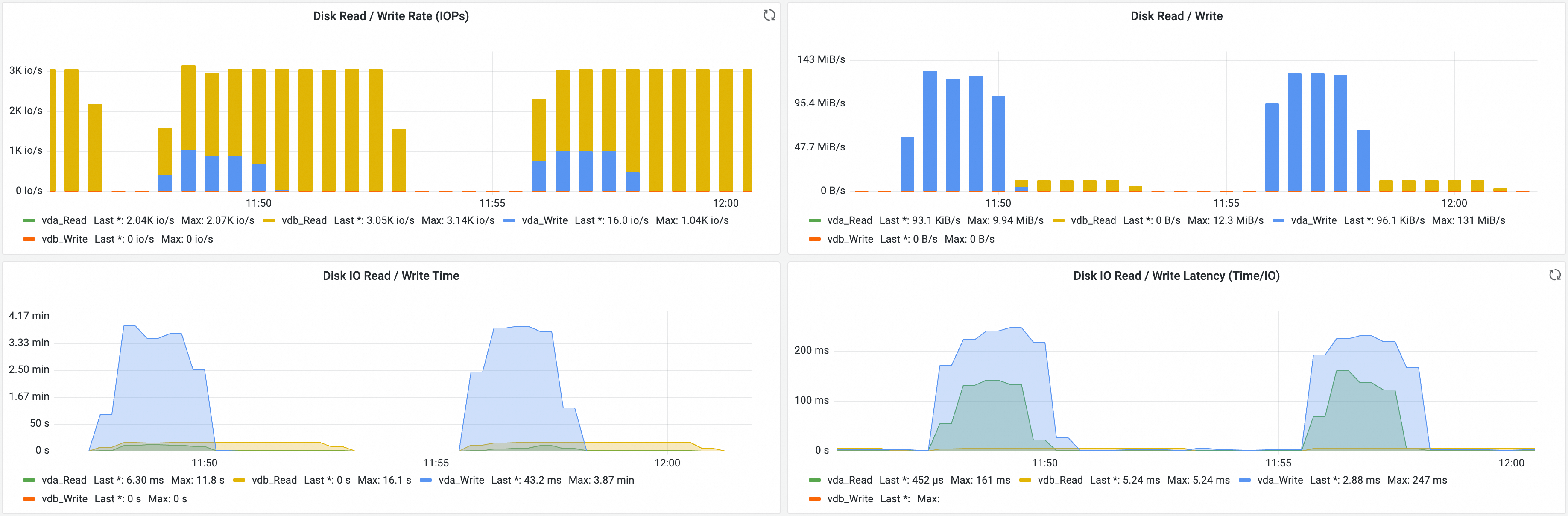
指標名稱 | 說明 |
Disk Read / Write Rate (IOPs) | 磁碟每秒讀寫次數。 |
Disk Read / Write | 磁碟每秒讀寫速率。 |
Disk IO Read / Write Time | 磁碟每秒讀寫用時。 |
Disk IO Read / Write Latency (Time/IO) | 磁碟每秒讀寫時延。 |
PVC監控
該節點上已掛載的PVC的概覽資訊以及各PVC的即時讀寫速率。
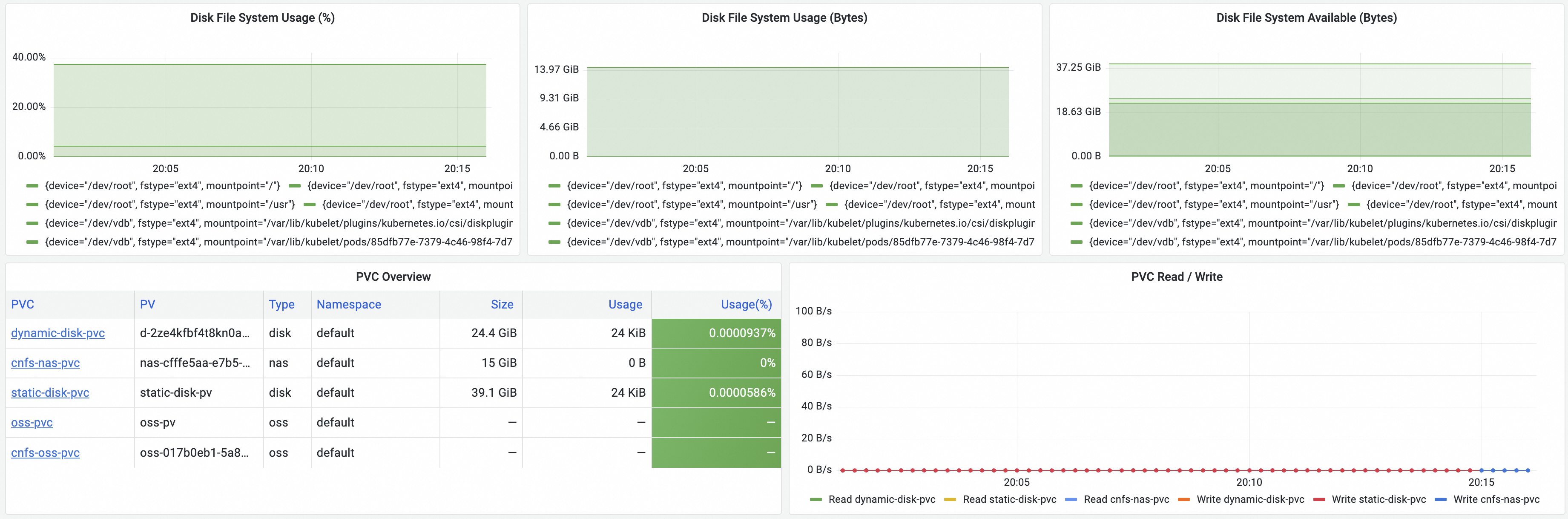
指標名稱 | 說明 |
Disk File System Usage (%) | 磁碟空間使用率。 |
Disk File System Usage (Bytes) | 磁碟空間使用量。 |
Disk File System Available (Bytes) | 磁碟空間可用量。 |
PVC Overview | 節點已掛載的各儲存卷的概要資訊,包括對應儲存卷聲明的名稱、儲存卷名稱、儲存類型、所屬命名空間、叢集中掛載了該儲存卷的節點數量、總空間、空間使用量、空間使用率。 |
PVC Read / Write | 各儲存卷的即時讀寫速率。 |
Pod儲存監控大盤
在Prometheus 監控頁面,單擊應用監控,然後單擊叢集Pod監控頁簽,進入Pod監控大盤。
Pod監控大盤中叢集內部RootFS和Ephemeral Storage儲存資源監控介面及各指標介紹如下:
RootFS監控
若您的叢集為1.22及以上版本,以下指標依賴於csi-plugin組件,CSI組件需為v1.28.3-eb95171-aliyun及以上版本,否則會缺少Pod維度指標資訊。組件發布記錄請參見csi-plugin,如需升級,請參見升級csi-plugin和csi-provisioner。
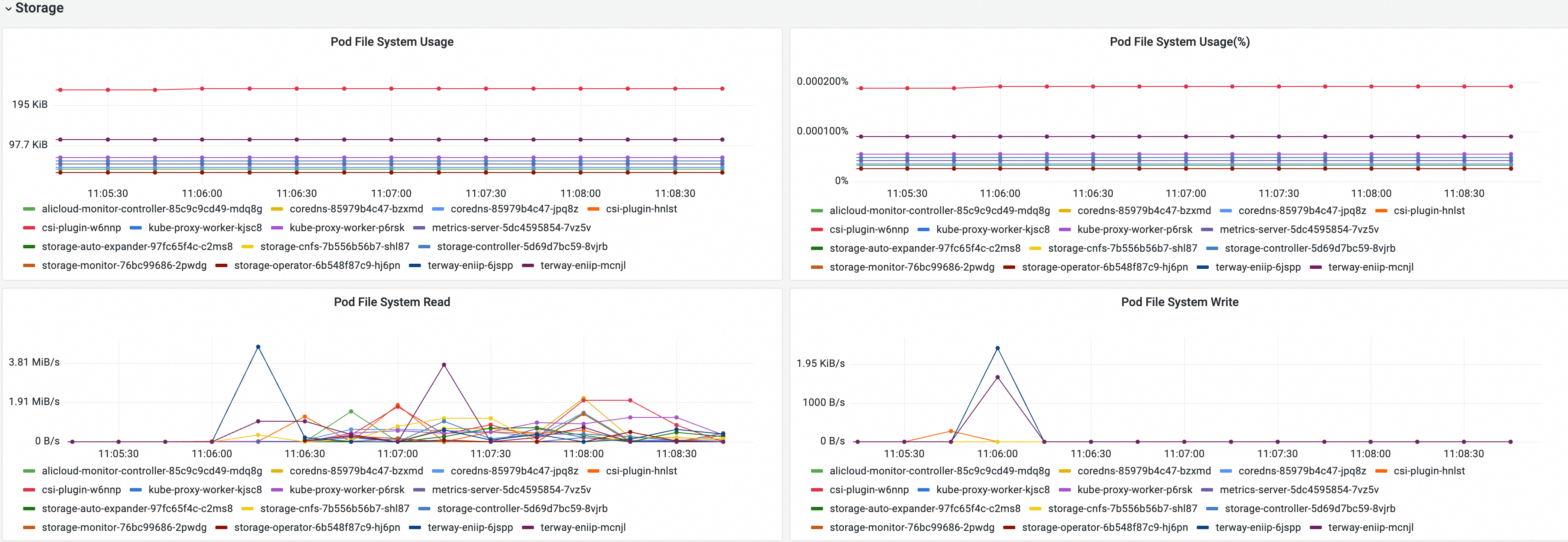
指標名稱 | 說明 |
Pod File System Usage | Pod的RootFS空間使用量。 |
Pod File System Usage(%) | Pod的RootFS空間使用率。 |
Pod File System Read | Pod的RootFS即時讀取速率。 |
Pod File System Write | Pod的RootFS即時寫入速率。 |
Ephemeral Storage監控
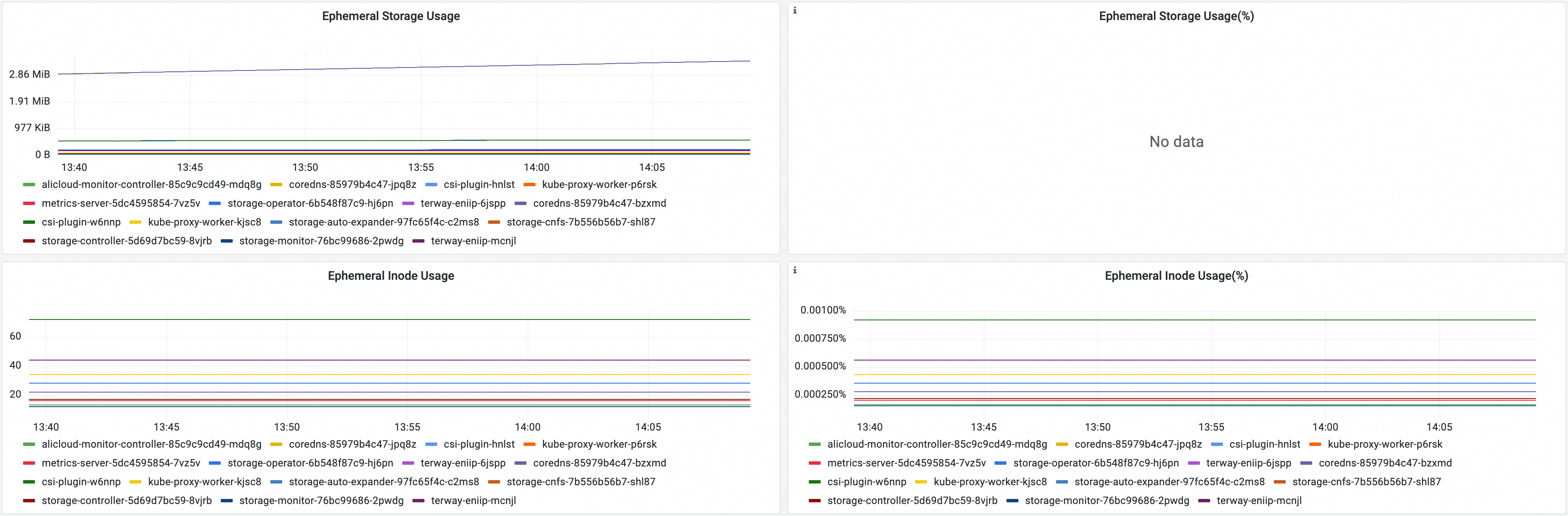
指標名稱 | 說明 |
Ephemeral Storage Usage | Pod的Ephemeral Storage空間使用量。 |
Ephemeral Storage Usage(%) | Pod的Ephemeral Storage空間使用率。 說明 僅當設定了 |
Ephemeral Inode Usage | Pod的Ephemeral Storage inode使用量。 |
Ephemeral Storage Inode Usage(%) | Pod的Ephemeral Storage inode使用率。 |
儲存卷監控大盤
如果您在叢集中掛載了雲端硬碟、NAS、OSS等儲存卷,您可以通過以下方式查看各儲存卷的使用方式。
雲端硬碟儲存卷監控
在Prometheus 監控頁面,單擊儲存監控,然後單擊CSI Disk頁簽,進入雲端硬碟儲存卷監控大盤,查看雲端硬碟的PVC資訊,所掛載的節點、雲端硬碟使用方式等資訊。
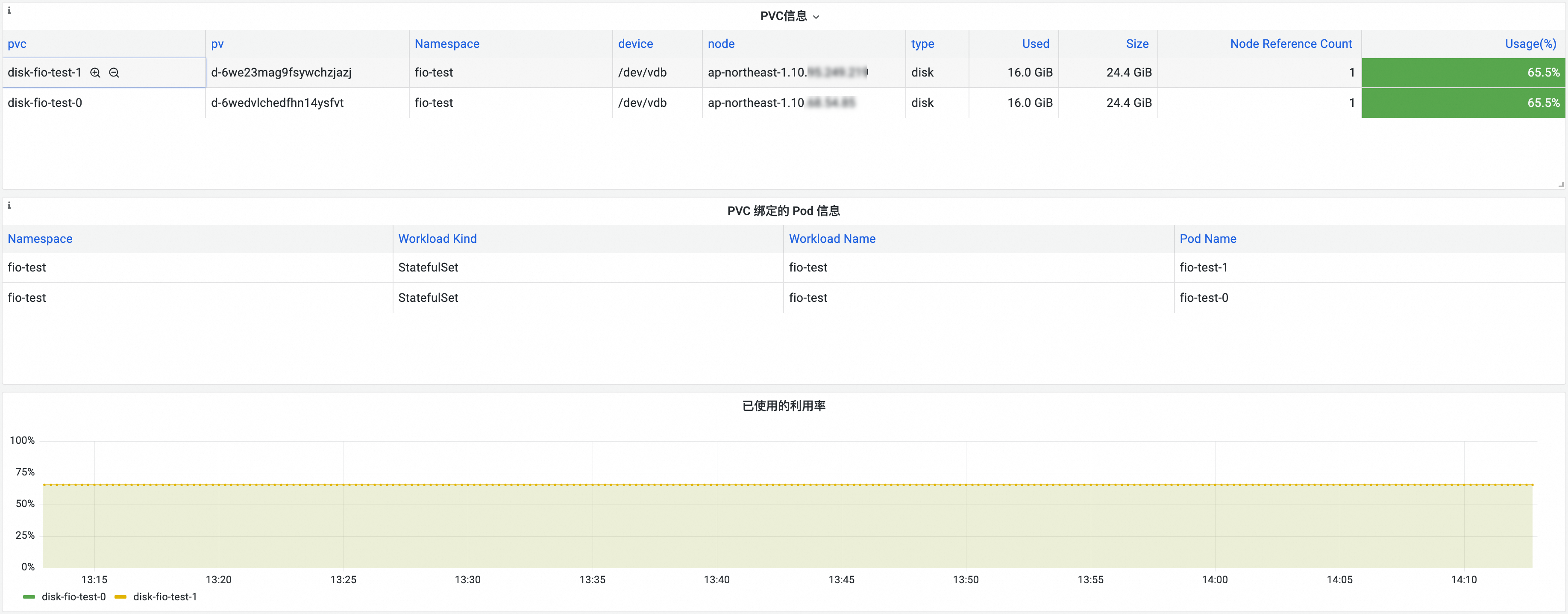

NAS儲存卷監控
在Prometheus 監控頁面,單擊儲存監控,然後單擊CSI NAS頁簽,進入NAS儲存卷監控大盤,查看NAS的PVC資訊,所掛載的節點、NAS使用方式等資訊。
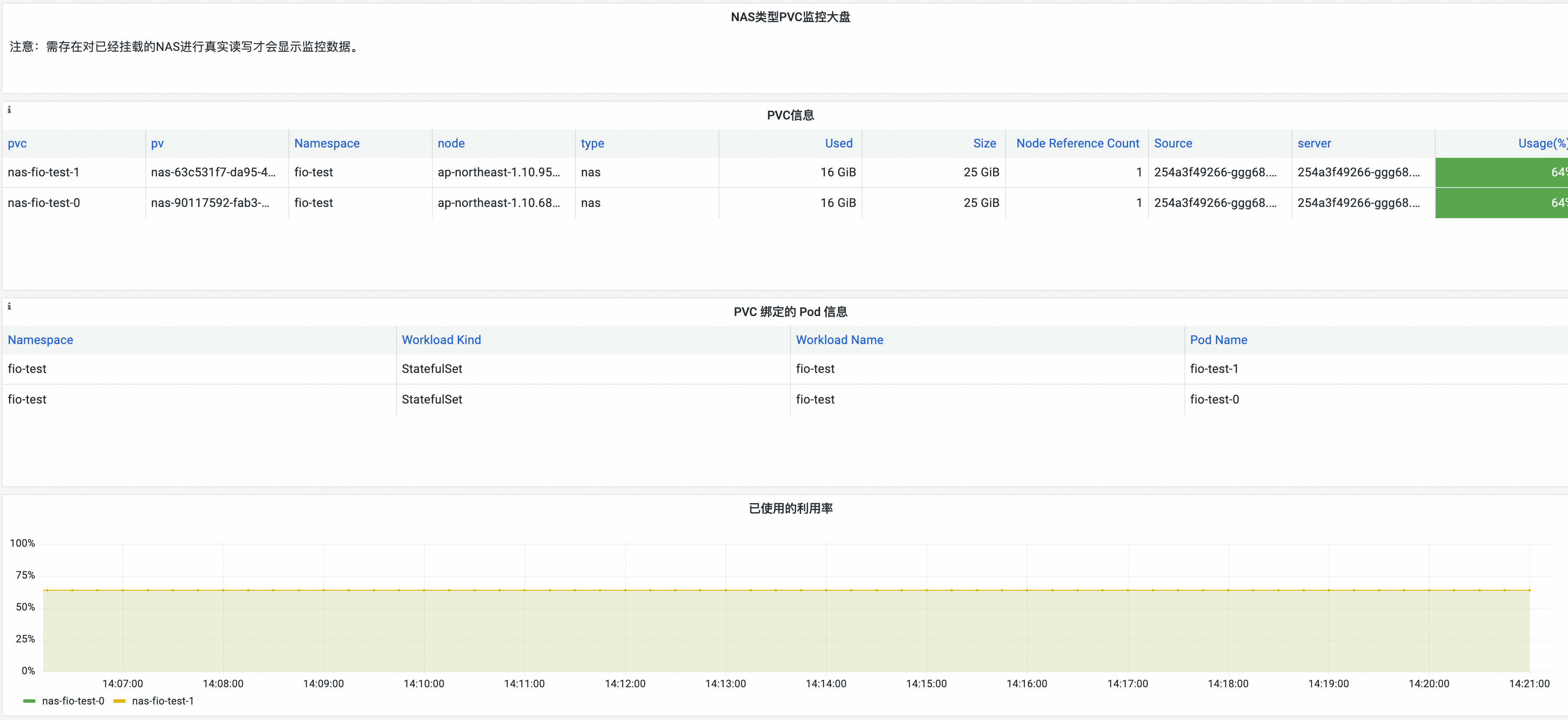
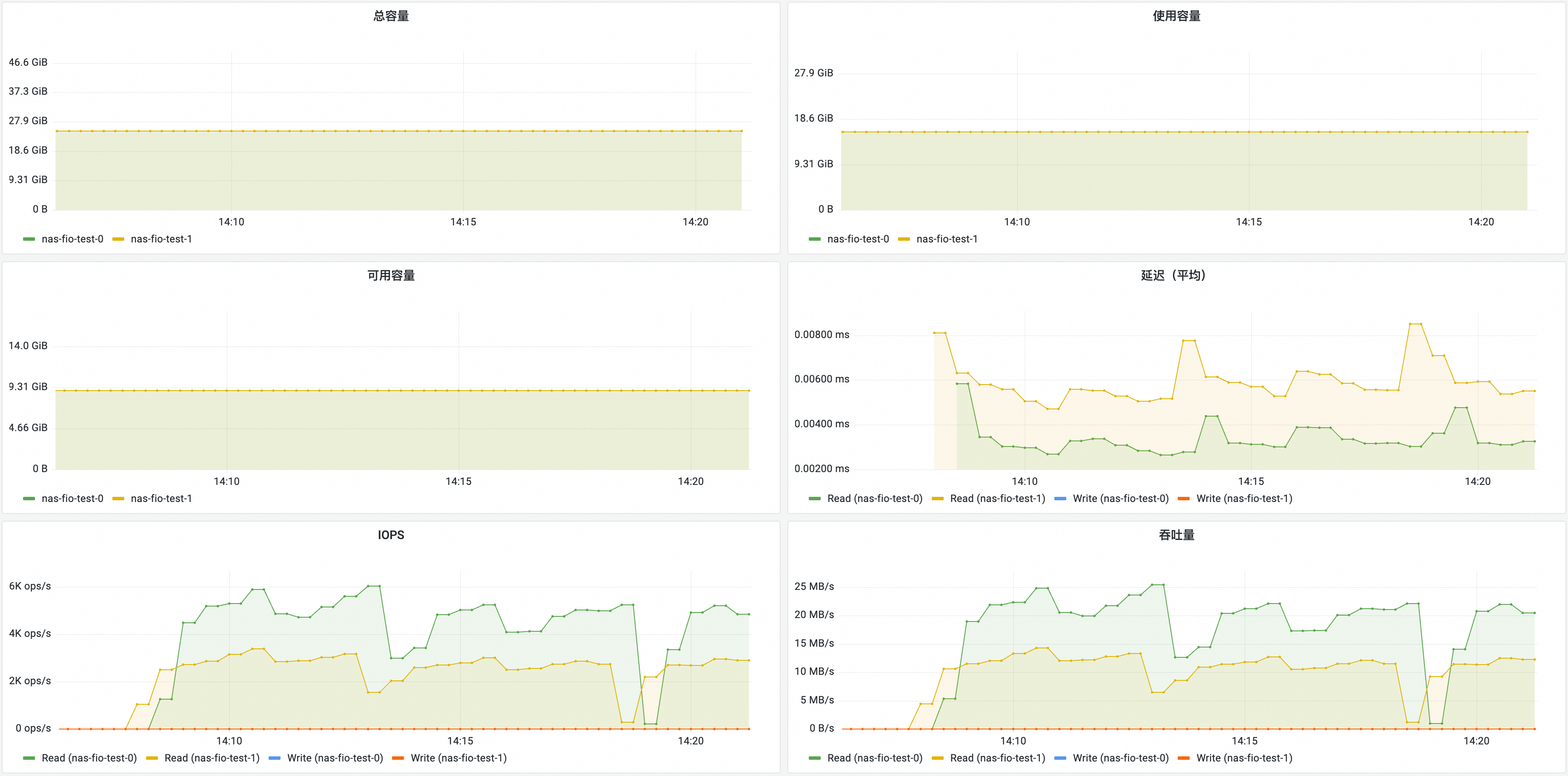
OSS儲存卷監控
在Prometheus 監控頁面,單擊儲存監控,然後單擊CSI OSS頁簽,進入OSS儲存卷監控大盤,查看OSS的PVC資訊,所掛載的節點、OSS使用方式等資訊。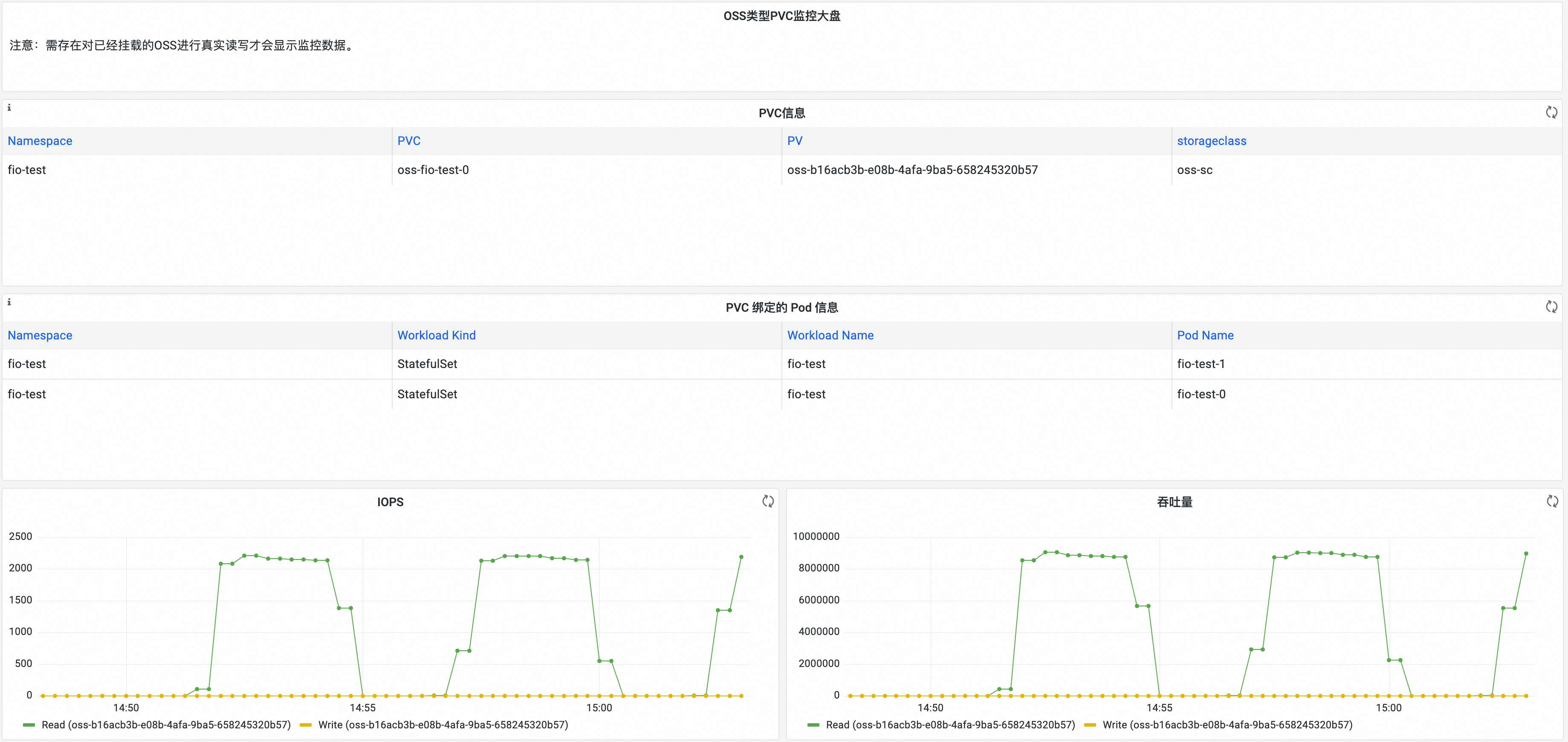
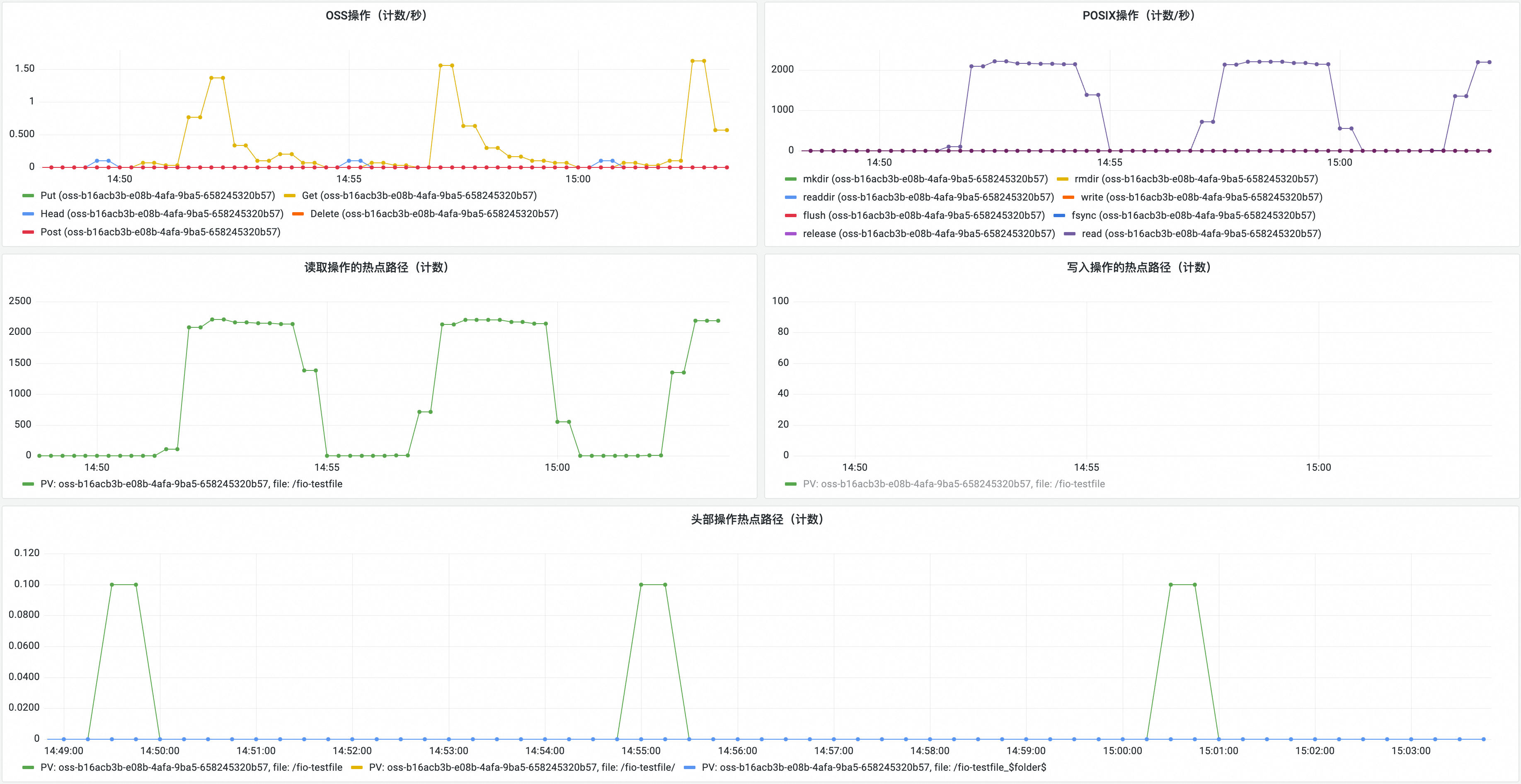
相關文檔
容器儲存監控採集的指標,請參見儲存監控指標說明。
如需擴容儲存卷,請參見擴容雲端硬碟儲存卷、擴容NAS儲存卷容量、使用CNFS自動擴容NAS儲存卷。